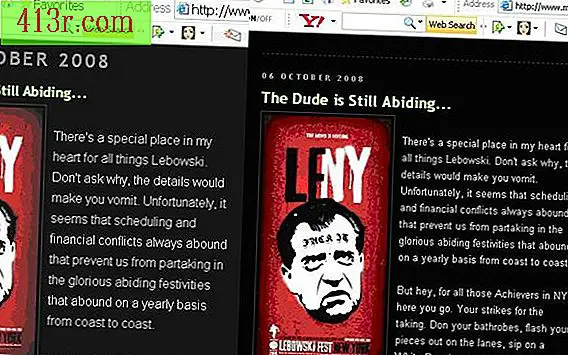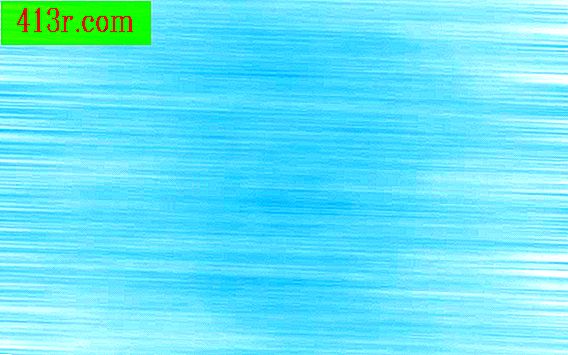Come inserire un foglio di calcolo in una presentazione di PowerPoint

Un foglio di calcolo esistente
Passaggio 1
Apri il file di PowerPoint, ma non il foglio di calcolo.
Passaggio 2
Clicca su "Inserisci" e poi su "Oggetto".
Passaggio 3
Seleziona l'opzione "Crea da file" e trova il file nel foglio di calcolo e selezionalo.
Passaggio 4
Inserire un segno di spunta nella casella "Link" solo se si desidera che il foglio di calcolo in PowerPoint rifletta le modifiche apportate dopo la creazione del documento nel programma Excel.
Passaggio 5
Modifica il foglio di calcolo, se necessario, facendo doppio clic e quindi modifica qualsiasi cella. Fare clic in un punto qualsiasi del file all'esterno del foglio di calcolo, se si desidera apportare modifiche al resto del file o se si desidera spostarlo o preferire modificare la dimensione dell'oggetto. Se modifichi il foglio di calcolo in PowerPoint, non cambierai il file originale.
Passaggio 6
Fai clic sul foglio di calcolo e seleziona "Collega aggiornamento" se il file originale è stato modificato da quando lo hai inserito. L'aggiornamento sovrascriverà le modifiche apportate al momento dell'inserimento del foglio nel file originale.
Nuovo foglio di calcolo
Passaggio 1
Apri o crea un nuovo file di PowerPoint.
Passaggio 2
Clicca su "Inserisci" e seleziona "Oggetto".
Passaggio 3
Selezionare "Crea nuovo" e quindi "Foglio di calcolo di Microsoft Office Excel" o "Foglio di Microsoft Office Excel 97-2003" nella finestra di dialogo impostata su "Inserisci oggetto". Clicca sul tasto "Accetta".
Passaggio 4
Modificare l'oggetto del foglio di calcolo che si desidera inserire come se si stesse lavorando direttamente in Excel. Fai clic in qualsiasi punto del file all'esterno del foglio di lavoro per vedere come apparirà nella presentazione. Fare doppio clic su qualsiasi parte del foglio per apportare le modifiche necessarie.